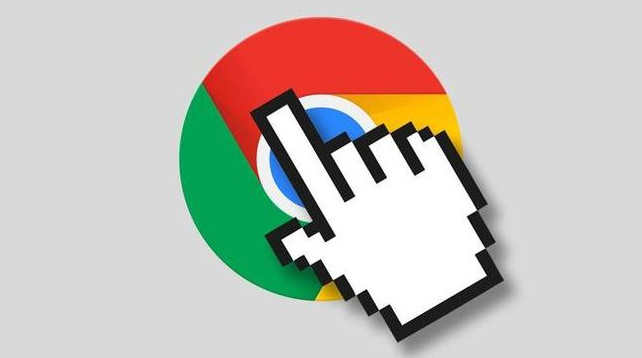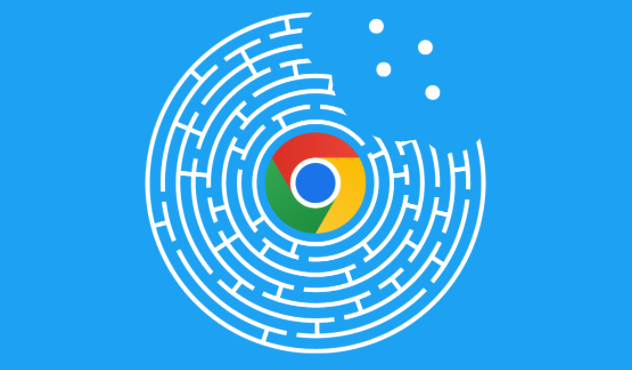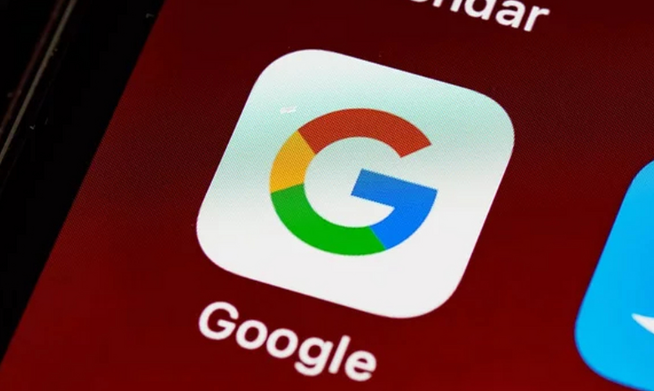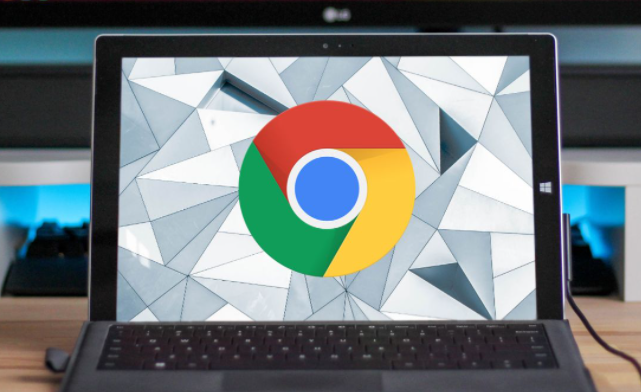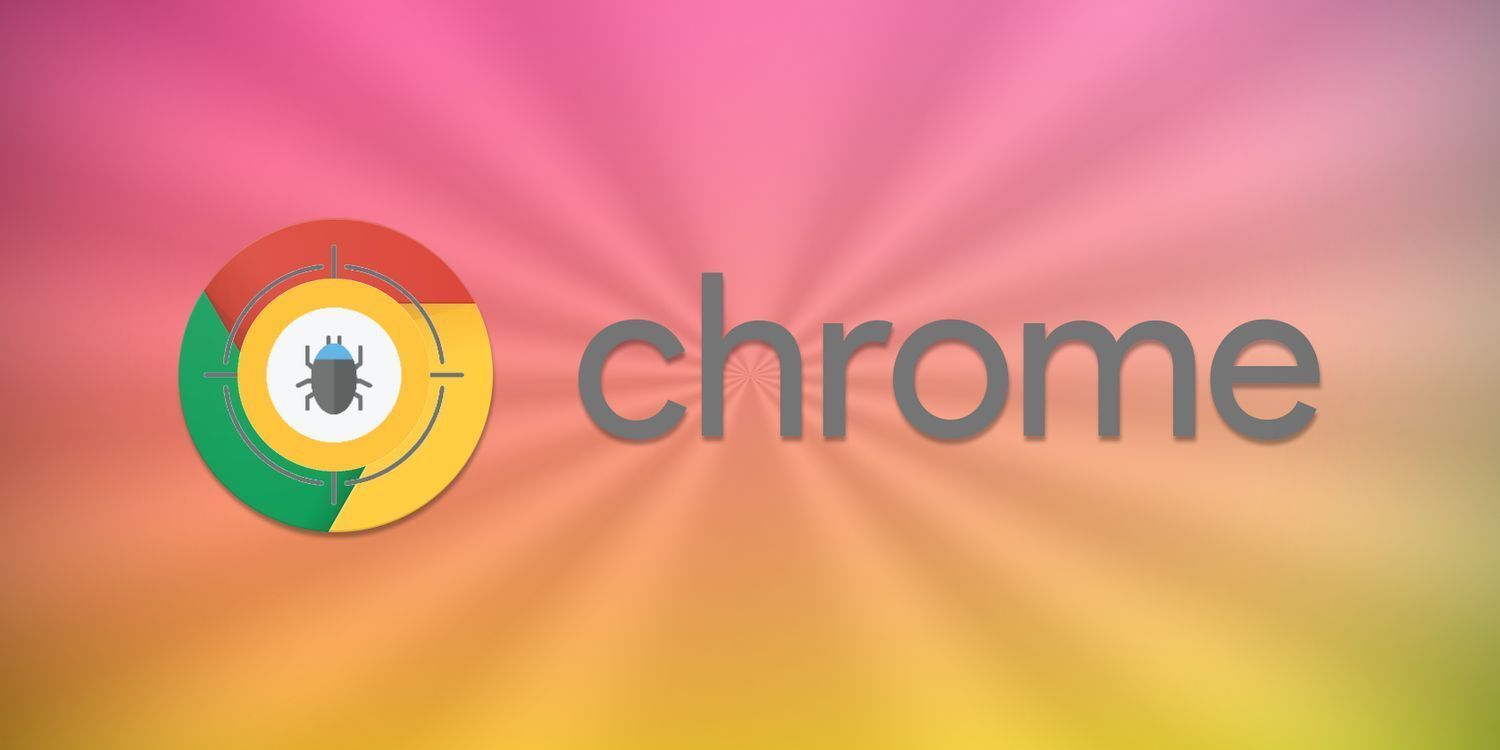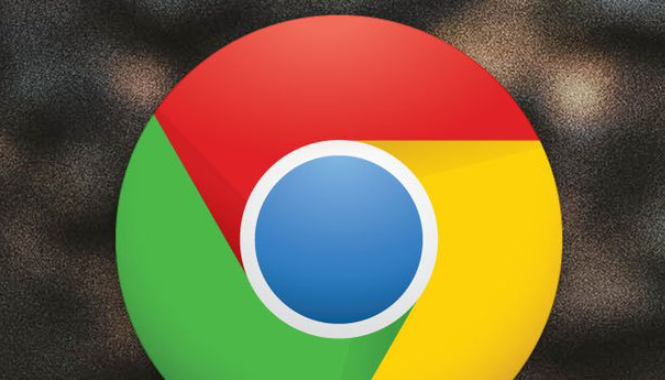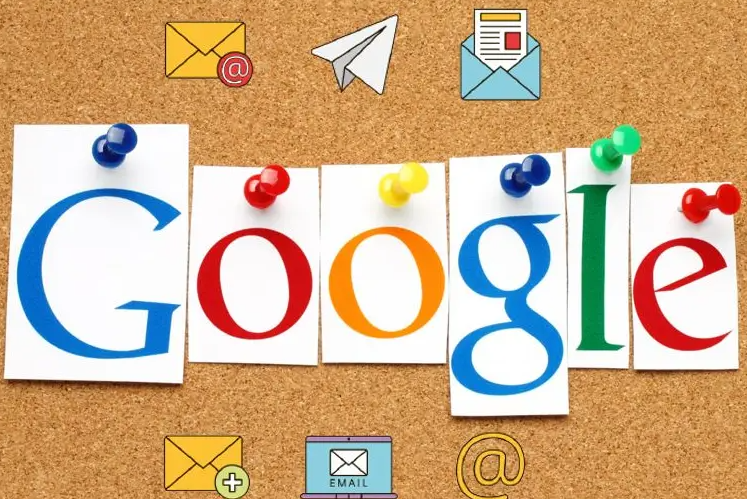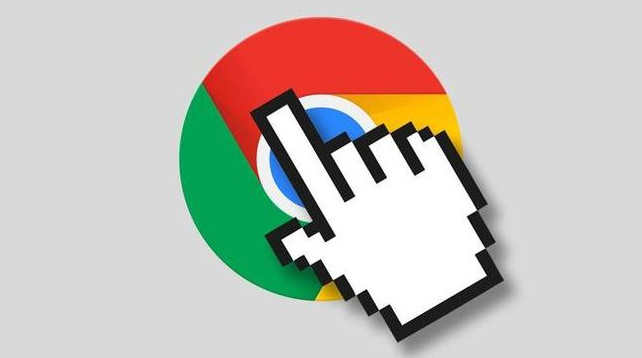
以下是Chrome浏览器历史记录清理及恢复操作步骤:
1. 清理历史记录
- 打开Chrome浏览器,点击右上角的三个点图标,选择“历史记录”,再次点击“历史记录”进入历史记录页面。
- 在历史记录页面中,点击右上角的“清除浏览数据”按钮。
- 在弹出的对话框中,将时间范围设置为“全部时间”,并确保选中了“浏览历史记录”选项,可根据需要选择是否清除其他相关数据,如缓存、Cookie等。
- 设置完成后,点击“清除数据”按钮,浏览器会开始清除所选的历史记录和其他相关数据。
2.
恢复历史记录
- 从本地缓存中恢复:在Windows系统中,按下“Win + R”键打开“运行”对话框,输入“%LocalAppData%\Google\Chrome\User Data\Default\Cache”并回车;在Mac系统中,打开“访达”,点击左侧的“前往”菜单,选择“前往文件夹”,然后输入“~/Library/Caches/Google/Chrome/Default/Cache”并回车。在打开的缓存文件夹中,查找与你想要恢复的历史记录相关的文件,但这种方法可能无法完全恢复所有历史记录,且文件名较为复杂,较难识别。
- 重启浏览器尝试自动恢复:关闭Chrome浏览器后,重新打开,浏览器可能会尝试从其本地存储中恢复最近的历史记录。
- 通过同步功能恢复(前提是之前开启了同步):在浏览器中点击右上角的头像图标,选择“同步和Google服务”,在弹出的页面中查看是否已勾选“浏览历史记录”选项。如果没有勾选,你可以手动勾选并点击“同步”按钮,浏览器会尝试从云端服务器获取之前同步的浏览历史记录并进行恢复。如果你之前没有开启同步功能,但现在希望尝试通过其他已同步的设备来恢复历史记录,可以在当前设备上登录与之前同步设备相同的Google账号。登录成功后,再次进入“同步和Google服务”设置页面,开启“浏览历史记录”同步选项,稍等片刻,浏览器会自动从云端下载并恢复之前同步的浏览历史记录到当前设备上。
- 利用第三方工具恢复(需谨慎使用):市面上有一些第三方数据恢复软件声称可以恢复Chrome浏览器的浏览历史记录,但在使用这类工具时需要格外谨慎。因为很多非正规的第三方工具可能会携带恶意软件或病毒,导致个人信息泄露和系统安全问题。如果决定使用第三方工具,建议选择知名度高、口碑好的专业数据恢复软件,并严格按照软件的操作指南进行操作。